Ladění modelem řízené aplikace pomocí Live monitoru
Živý monitor vám může pomoci ladit a diagnostikovat problémy a pomáhat vám vytvářet rychlejší a spolehlivější aplikace. Živý monitor poskytuje hluboký přehled o tom, jak aplikace běží, tím, že poskytuje protokol všech klíčových aktivit ve vaší aplikaci během jejího spuštění. Můžete také společně ladit publikovanou modelem řízenou aplikaci s technikem podpory nebo ladit problémy relace jiného uživatele. Další informace o tom, jak společně ladit publikovanou modelem řízenou aplikaci, najdete na Řešení problémů při spolupráci pomocí živého monitoru.
Důležité
Živý monitor pro modelem řízenou aplikaci vyžaduje, aby klientská verze vaší modelem řízené aplikace byla 1.4.5973-2307.2 nebo novější.
Další informace o tom, kdy byste měli aplikaci sledovat, naleznete v části Přehled sledování. Chcete-li spustit živý monitor pomocí aplikace plátna, přečtěte si část Ladění aplikací plátna pomocí živého monitoru.
Použijte Live monitor k diagnostice modelem řízené aplikace
Přihlaste se do Power Apps a poté v levém navigačním panelu vyberte Aplikace .
Vyberte modelem řízenou aplikaci, kterou chcete monitorovat, a poté vyberte Živý monitor na příkazovém řádku.
Na webové stránce, která se otevře, vyberte Přehrát modelem řízenou aplikaci a aplikaci otevřete.
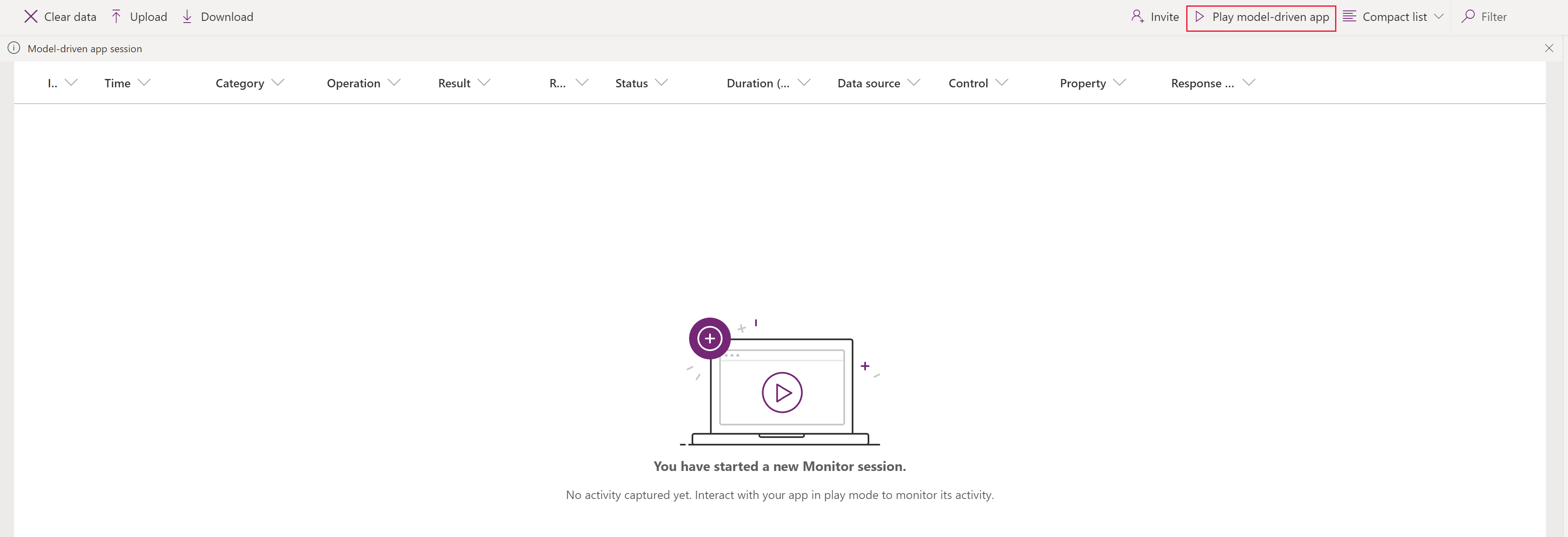
Poznámka:
Alternativně můžete spustit modelem řízenou aplikaci a na konec adresy URL v prohlížeči přidat „&monitor=true“. Poté vyberte Živý monitor na panelu příkazů a zahajte monitorovací relaci na nové kartě.
Po otevření aplikace z Live monitoru se zobrazí dialogové okno Připojit se k relaci ladění monitoru? . Díky tomu budete vědět, že veškerá data z aplikace budou odeslána vlastníkovi živého monitoru. Vyberte Připojit se. Události začnou proudit na obrazovku relace živého monitoru tak, jak se vyskytují v aplikaci.
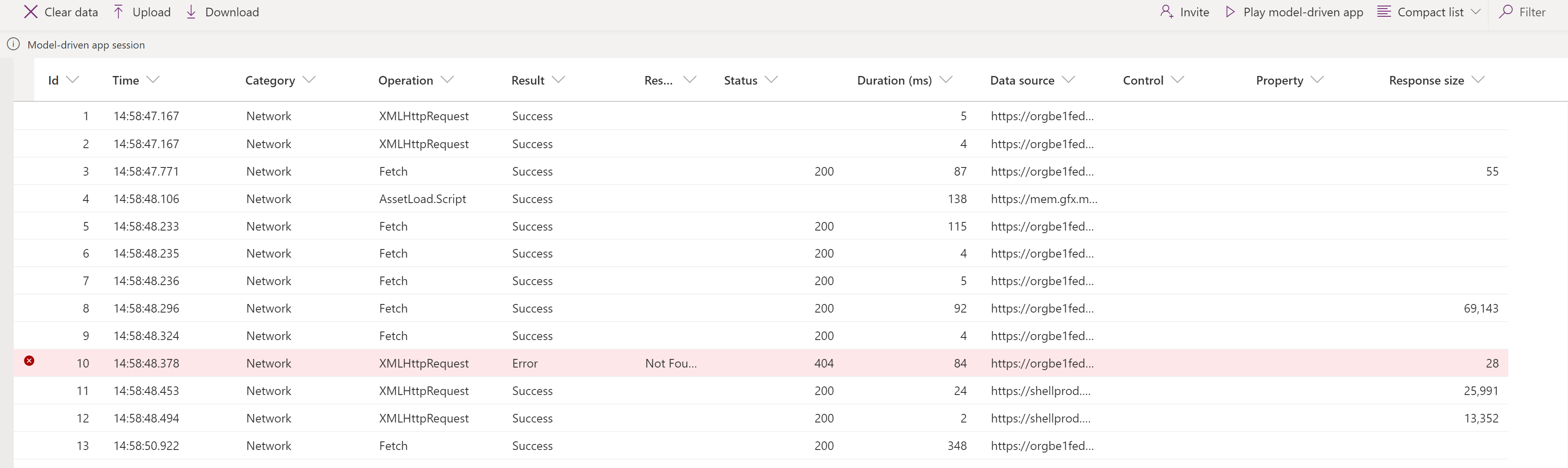
Vyberte událost a v pravém podokně se zobrazí další informace.
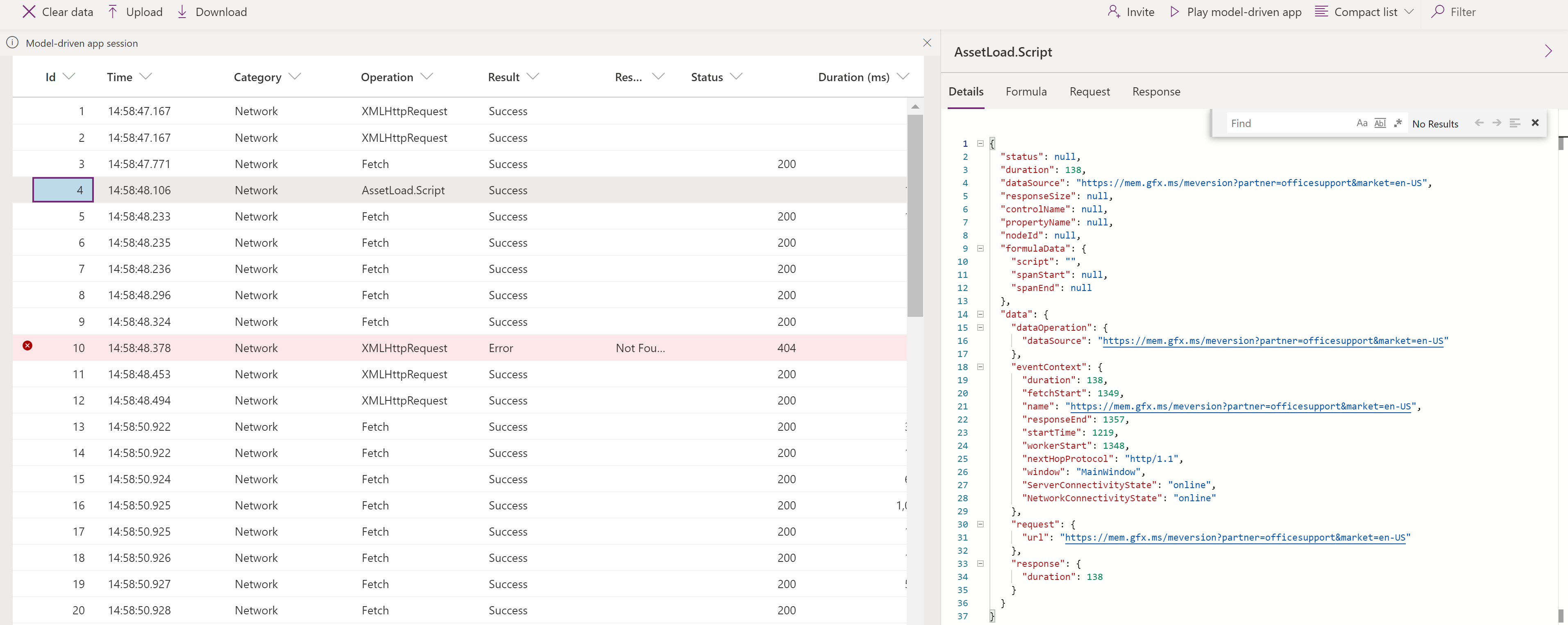
Monitorované události
Navigace na stránkách, provádění příkazů, ukládání formulářů a další hlavní akce posílají klíčové ukazatele výkonu a síťové události do Live monitoru.
FullLoad
FullLoad znamená úplné načtení navigace stránky, například načtení formuláře pro úpravy. Tato událost čeká na dokončení určitých síťových požadavků a dokončení veškerého vykreslování, takže formulář může být připraven před dokončením FullLoad.
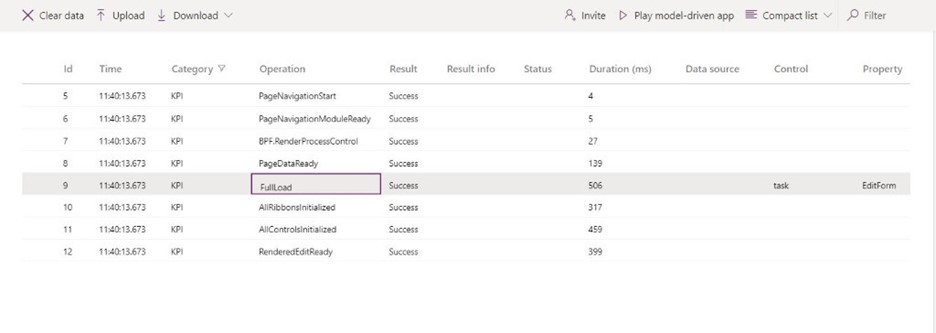
Vyberte událost FullLoad pro zobrazení karty Podrobnosti .
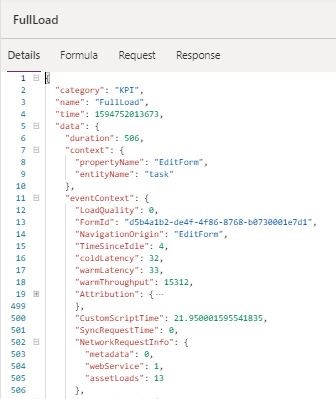
Událost FullLoad zachycuje mnoho statistik o načítání stránky. Formulář pro úpravy úlohy se načte za 506 ms a výběrem řádku se zobrazí informace v podokně vlastností. Podrobnosti můžete vidět na customScriptTime (čas strávený prováděním vlastního JavaScript), loadType (0 = typ stránky při prvním načítání, 1 = entita při prvním načítání, 2 = poprvé načítání záznamu, 3 = přesný záznam byl navštíven) a FormId (identifikátor formuláře pro další diagnostiku). Rozbalení Atribuce poskytuje rozpis doby provádění vlastního JS podle typu, vydavatele, řešení, verze, webového zdroje a metody. To může pomoci identifikovat úzká místa v době načítání formuláře.
Síť
Události Network odhalují podrobnosti o každém požadavku podaném z aplikace.
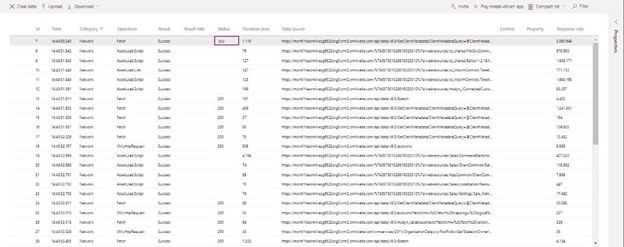
Výběrem síťové události zobrazíte kartu Podrobnosti .
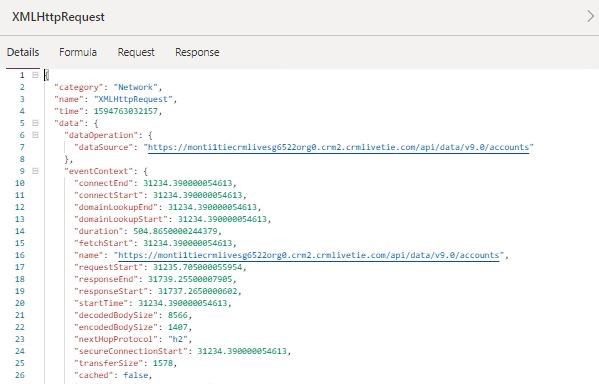
Dříve jste se dozvěděli o Live monitoru a o tom, jak jej používat pro modelem řízené aplikace. Podívejme se na několik scénářů, kde vám Live monitor může pomoci při řešení chyb skriptu, neočekávaného chování a zpomalení.
Chyby vlastních skriptů
Někdy chyba ve vlastním skriptu JS způsobí jeho chybu nebo problém s funkčností při načítání stránky. I když se obvykle v dialogovém okně zobrazí zásobník volání, je těžké vždy vědět, odkud pochází, nebo dekódovat chybu. Živý monitor přijímá události z aplikace s dalšími podrobnostmi o chybách, takže můžete ladit rychleji a snadněji.
Představte si například, že se uživateli při načítání formuláře obchodního vztahu zobrazuje dialogové okno s chybou skriptu. Chcete-li získat další podrobnosti o události, můžete použít Live monitor. Jakmile je scénář reprodukován, můžete vidět, že chyba skriptu vytvoří chybovou událost zvýrazněnou červeně. Výběrem tohoto řádku získáte nejen zásobník hovorů , ale také jméno vydavatele, název/verze řešení, název webového zdroje, a typ (například onload, onchange, RuleEvaluation, a CustomControl). V tomto příkladu to vypadá jako překlep ve skriptu.
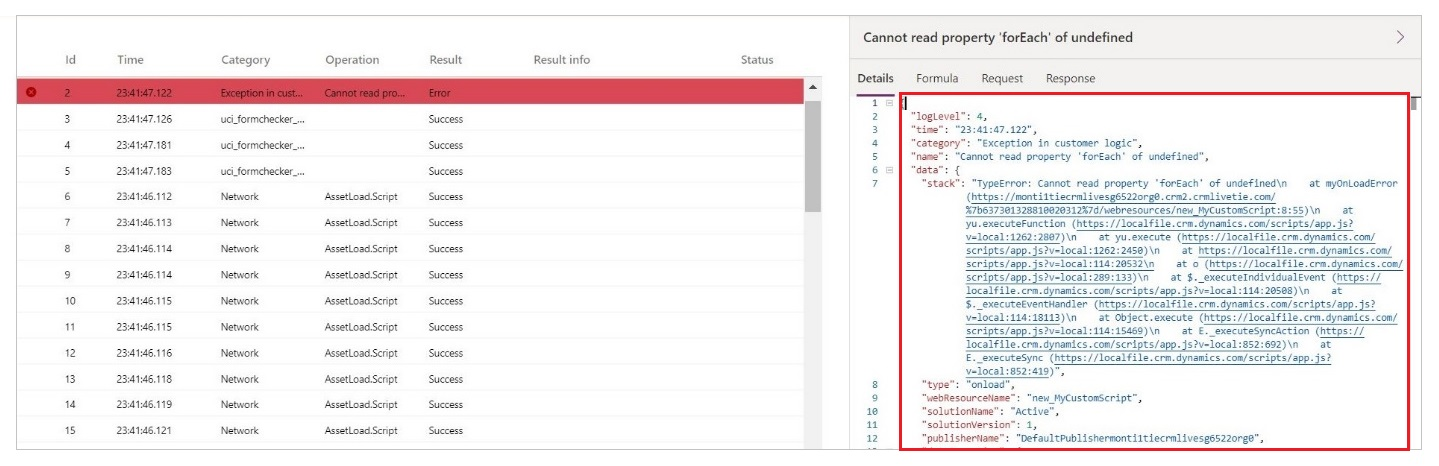
Pomalý výkon
Nástroje pro vývojáře prohlížečů mohou pomoci profilovat pomalé načítání stránek, je však třeba filtrovat mnoho dat a není jasné, na co je důležité se zaměřit. Live monitor tento problém řeší zobrazením relevantních událostí, které přispívají k výkonu načítání stránky.
Představte si například, že uživateli se pomalu načítají formuláře obchodního vztahu a prohlížeč neustále zamrzá. V tomto případě se po zopakování problému zobrazí varování o výkonu, které vám sdělí, že během načítání byl odeslán synchronní XMLHttpRequest , který snížil výkon.

Jak zmírnit problémy s výkonem synchronního XMLHttpRequest (XHR), viz předchozí blogový příspěvek .
Pro každé načtení stránky datová platforma odešle všechny klíčové ukazatele výkonu pro posloupnost načítání a podrobnosti síťového požadavku, jak bylo uvedeno výše.
Viz také
Použijte Live monitor k řešení problémů s chováním formulářů aplikací řízených modelem